MS SQL Server представляет собой систему администрирования баз данных от известной корпорации Microsoft. Продукт имеет высокую конкурентоспособность и используется как большими промышленными предприятиями, так и частными лицами. В настоящее время повсеместно применяются базы данных, соответственно, спрос на данную программу постоянно растет. Разработка этого продукта началась еще в 1985 году, и с тех пор с каждым годом выходят новые версии программы, разработчики вводят новые полезные функции и убирают ненужные старые.

История разработки, 90-е годы
1989 год - на свет появляется первая версия программного средства, совместная разработка Microsoft и компании Ashton-Tate. Проект не обрел ожидаемой популярности. Во-первых, пользователям продукта пришлось бы переходить на другую операционную систему. Во-вторых, к тому времени конкуренты смогли создать СУДБ с более широким функционалом.
1990 год - выход версии MS SQL Server 1.1. По функциональным возможностям новая версия мало чем отличалась от предыдущей (работа с данными, поддержка языка SQL), однако было исправлено множество ошибок и недочетов.
1993 год - практически одновременно с выходом новой операционной системы появляется SQL Server for Windows NT, значительно превосходящая своих конкурентов по производительности.
1995 год - выход Microsoft SQL Server 6.0, первого продукта, выпущенного отдельно от Sybase (компании, с которой Microsoft разрабатывали ПО с 1987 года). Анонс был весьма успешен.
1998 год - в Лас-Вегасе представлена новая версия SQL Server 7.0. Были исправлены многие недочеты, повышена производительность. Данная версия программы была рассчитана на крупные корпорации, работающие с большим количеством данных.

История разработки, 2000 годы
1999 год - на свет появляется версия MS SQL Server 2000, разработанная под одноименную операционную систему. Версия имела гораздо больше функциональных возможностей, нежели предыдущая. Среди них новые метод доступа к данным, алгоритмы восстановления, новый движок (открывающий новые возможности для разработки).
2003 год - создание MS SQL Server 2005. Данная версия значительно упростила создание баз данных, ускорила работу с большим объемом информации и вышла с исправленными ошибками, которые были в предыдущей версии.
2008 год - появление новой версии программы. По сути, представляет собой более функциональную версию MS SQL Server 2005. Каких-либо кардинальных изменений в данной версии нет.

Настоящее время
В 2010 году была анонсирована мобильная версия Compact 4.0. Версия не требует установки и совместима с такими платформами, как API, NET и Framework, Visual Studio 2010. В 2014 году пользователям стала доступна новая версия. Большое внимание уделено увеличению возможного объема баз данных (до сотен терабайтов), бизнес-аналитике. Также имеются наработки по представлению базы данных в пространстве. Следующая версия продукта будет называться SQL Server 2016, и в данный момент ведется активная его разработка.
Установка
Прежде чем начинать установку, рекомендуем ознакомиться с системными требованиями. Минимальные таковы:
- Процессор - Intel (или совместимый) Pentium III 1000 МГц или выше.
- Оперативная память - 512 МБ или более.
- Объем жесткого диска - 20 ГБ или более.
Рекомендуемые системные требования:
- Процессор - Intel Core i7 3000 МГц или выше.
- Оперативная память от 4 ГБ или более;
- Объем жесткого диска должен составлять от 100 ГБ или более.
Если компьютер, на котором устанавливается программа, подходит под вышеописанные требования, то можно приступать к инсталляции. Установка MS SQL Server не слишком сложна и ничем не отличается от инсталляции обычных программ для ОС Windows. Есть лишь некоторые отличительные особенности, которые будут описанные в этой статье.
- Для начала необходимо запустить установочный файл с правами администратора (для этого надо щелкнуть по файлу правой кнопкой мыши и выбрать "запуск от имени администратора").
- Откроется окно "Центр установки". В нем выбираем раздел "Планирование", где будет проверена конфигурация компьютера.
- Если все прошло успешно, в том же окне выбираем пункт "Установка", в предложенном списке выбираем первый пункт, где нам предлагают установить программу или добавить к ней новые компоненты.
- Вводим требуемый ключ (обычно он написан на коробке с программным средством).
- Примите условия, описанные в лицензии, и поставьте галочку в соответствующем месте.
- Далее нажимаем кнопку "Установить".
- Выбираем компоненты к установке.
- Выбираем "Экземпляр по умолчанию".
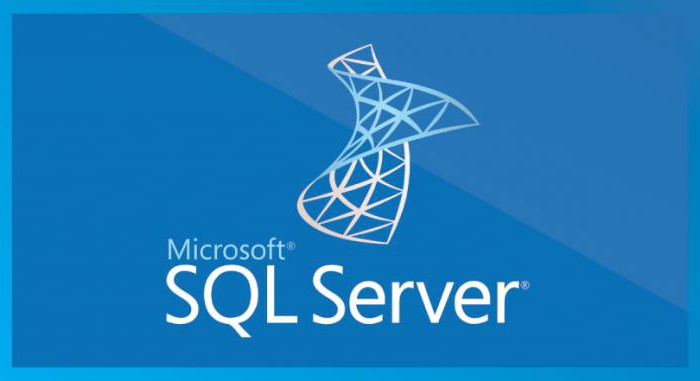
Для оптимальной работы программного средства перед установкой стоит выполнить настройку. В следующей главе рассмотрим, как это сделать.
Настройка
Настройка MS SQL Server выполняется перед установкой. Поэтому при настройке стоит быть особенно внимательным, ведь некоторые параметры конфигурации будет невозможно поменять после установки.
- В окне "Конфигурация сервера" нам предложат выбрать тип запуска служб (автоматически или вручную). На всех службах, кроме Full Text Filter Daemon Launcher, выбираем "Авто". Нажимаем "Далее".
- В разделе под названием "Конфигурация сервера" нет необходимости что-то менять, поэтому снова нажимаем "Далее".
- В окне "Настройка компонента Database Engine" выбираем "Смешанный режим" и устанавливаем логин и пароль администратора. В том же окне переходим к вкладке "Каталоги данных". Устанавливаем там путь, где будут храниться файлы с базами данных. Жмем далее.
- Выбираем установку по умолчанию (первый пункт).
- В окне настройки отчета об ошибках выбираем, будет ли программа автоматически отправлять отчет об ошибках в корпорацию Майкрософт для улучшения данного ПО.
На этом установка и настройка завершается, программа готова к работе.
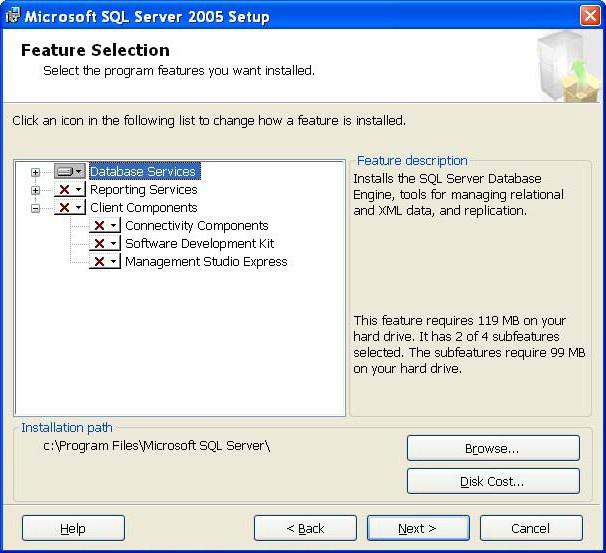
Настройка удаленного доступа
Рассмотрим способ настройки программы для удаленного доступа. Эта функция будет полезна в случае, если в организации программа установлена более чем на одном компьютере. После установки программного обеспечения MS SQL Server необходимо выполнить следующее:
- В меню "Пуск" выбираем "Все программы" > MS SQL Server > Настройки конфигурации.
- Выбираем Protocols for SQLEXPRESS, затем TCP/IP.
- Переключаем TCP/IP на Enable.
- Выбираем "Свойства", затем вкладку IP Adresses.
- Далее выбираем SQL Server Services.
- Перезапускаем SQL Server Services, выбрав restart.
Далее необходимо разрешить брандмауэру операционной системы получать входящие сообщения. Для этого проделываем следующие действия:
- Доступ к функциям брандмауэра мы можем найти в меню "Пуск" > "Администрирование".
- В открывшемся окне брандмауэра выбираем Inbound Rules.
- Далее выбираем Port.
- Затем необходимо будет указать TCP и соответствующий ему номер, в нашем случае это 1433.
- Следующим шагом выбираем Allow the connection.
- В следующем шаге Profile выставляем везде флажки.
- Выбираем подходящее имя.
Если все сделано правильно, то база данных MS SQL Server может быть запущена удаленно.
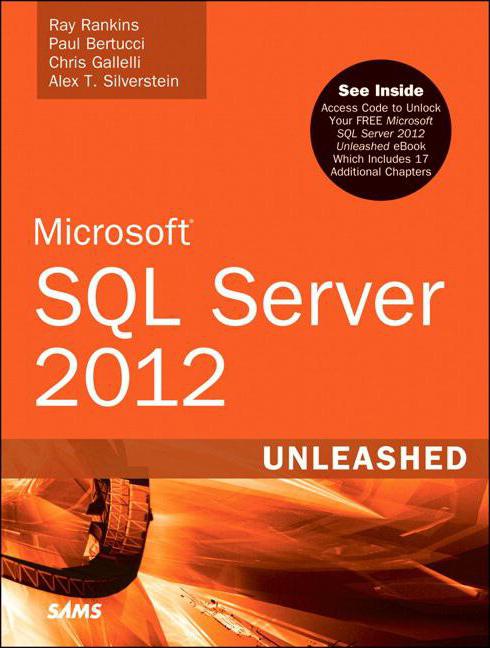
Полезные советы
Рассматриваемое программное средство представляет собой достаточно сложное ПО. Вот несколько полезных советов, которые упростят работу с программой MS SQL Server:
- Ограничения при работе с 1С распространяются на некоторые версии, поэтому перед внедрением данной системы следует уточнить вопрос о совместимости программных средств.
- Если вы запускали базу данных на более поздней версии, то вы не сможете запустить её на версии более ранней.
- Если нужно отправить на сервер несколько заданий внутри одной транзакции, то следует верно указать вид транзакции. Для этого удобнее всего установить режим автоматического определения транзакций: SET IMPLICIT_TRANSACTIONS OFF.
- Если программа выдает ошибку при нескольких базах данных, это значит, что у файлов баз данных несовместимые версии. В этом случае более старую базу данных следует переконвертировать в более позднюю версию.
- Для определения пути базы данных кликаем на нее правой кнопкой мыши и выбираем "Свойства".
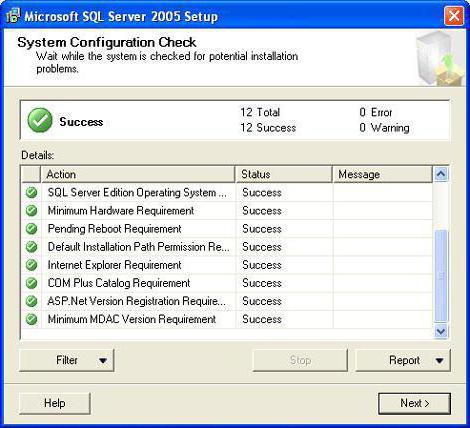
Вместо заключения
В настоящее время реляционные базы данных используются практически во всех организациях, где требуется создавать большие и не очень хранилища. Широкое распространение данного программного обеспечения дает разработчикам большой толчок к развитию, вследствие чего они с каждым годом представляют миру все более улучшенные версии своего программного обеспечения. Совместное использование MS SQL Server и 1С значительно упрощает цикл работы множества предприятий, избавляя их от ненужной бумажной волокиты. Само по себе рассматриваемое программное обеспечение не слишком сложно в использовании и дает возможность пользователям быстро научиться всем основным действиям, необходимым для работы с данной программой.


























